PDF-Datei in ein Word-Dokument umwandeln: Methoden und Tools im Vergleich
Das Konvertieren einer PDF-Datei in ein Word-Dokument ist eine häufige Aufgabe, die sowohl im beruflichen als auch im privaten Bereich benötigt wird. PDF-Dateien sind zwar ideal für die Weitergabe von Dokumenten, da sie das Layout beibehalten, aber ihre Bearbeitung ist oft schwierig. Die Umwandlung in ein Word-Dokument ermöglicht es, den Text zu bearbeiten, Formatierungen anzupassen oder Inhalte zu ergänzen. Es gibt verschiedene Methoden und Tools, die diese Konvertierung ermöglichen, von integrierten Funktionen in Software bis hin zu Online-Diensten.
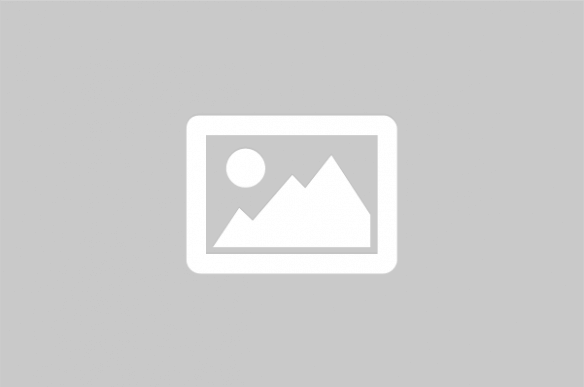
Die Konvertierung einer PDF-Datei in ein Word-Dokument kann je nach Tool unterschiedliche Ergebnisse liefern. Manche Tools erhalten das ursprüngliche Layout nahezu perfekt, während andere möglicherweise nur den rohen Text extrahieren. Die Wahl des richtigen Tools hängt von den individuellen Anforderungen ab, sei es die Genauigkeit der Formatierung, die Geschwindigkeit der Konvertierung oder die Sicherheit der Daten. Dieser Artikel beleuchtet alle relevanten Aspekte und hilft dabei, die beste Methode für die eigenen Bedürfnisse zu finden.
Das Konvertieren einer PDF-Datei in ein Word-Dokument ist ein Prozess, der je nach verwendetem Tool unterschiedlich ablaufen kann. Die meisten Methoden basieren auf der Extraktion von Text und Bildern aus der PDF-Datei und deren Übertragung in ein bearbeitbares Word-Format. Die Qualität der Konvertierung hängt dabei stark von der Komplexität des Originaldokuments ab. Einfache Textdokumente lassen sich meist problemlos umwandeln, während Dokumente mit komplexen Layouts, Tabellen oder Grafiken oft Herausforderungen darstellen. Im Folgenden werden die verschiedenen Methoden und Tools detailliert vorgestellt, um eine fundierte Entscheidung zu ermöglichen.
Methoden zur Konvertierung von PDF in Word
Es gibt mehrere Wege, eine PDF-Datei in ein Word-Dokument umzuwandeln. Die gängigsten Methoden umfassen die Verwendung von integrierten Softwarefunktionen, Online-Diensten und spezialisierten Tools. Jede Methode hat ihre eigenen Vor- und Nachteile, die im Folgenden erläutert werden.
Integrierte Softwarefunktionen
Viele moderne Textverarbeitungsprogramme wie Microsoft Word oder LibreOffice bieten integrierte Funktionen zum Öffnen und Bearbeiten von PDF-Dateien. Microsoft Word kann PDF-Dateien direkt öffnen und in ein bearbeitbares Format umwandeln. Diese Methode ist besonders benutzerfreundlich, da keine zusätzliche Software benötigt wird. Allerdings kann die Qualität der Konvertierung variieren, insbesondere bei komplexen Layouts.
Online-Dienste
Online-Dienste wie Smallpdf oder ILovePDF bieten schnelle und einfache Lösungen zur Konvertierung von PDF in Word. Diese Dienste sind in der Regel kostenlos für grundlegende Funktionen und erfordern keine Installation. Die Dateien werden auf den Servern des Anbieters verarbeitet, was Datenschutzbedenken aufwerfen kann. Für sensible Dokumente sollten daher lokale Lösungen bevorzugt werden.
Spezialisierte Tools
Spezialisierte Tools wie Adobe Acrobat oder Nitro PDF bieten erweiterte Funktionen zur Konvertierung und Bearbeitung von PDF-Dateien. Diese Tools sind oft kostenpflichtig, bieten aber eine höhere Genauigkeit und zusätzliche Bearbeitungsmöglichkeiten. Sie eignen sich besonders für professionelle Anwender, die regelmäßig mit PDF-Dateien arbeiten.
Vergleichstabelle: Tools zur Konvertierung von PDF in Word
| Tool | Kosten | Genauigkeit | Datenschutz |
|---|---|---|---|
| Microsoft Word | Teil von Microsoft 365 (ab $69.99/Jahr) | Hoch | Lokal |
| Smallpdf | Kostenlos (Premium ab $12/Monat) | Mittel | Online |
| Adobe Acrobat | Ab $14.99/Monat | Sehr hoch | Lokal/Online |
| Nitro PDF | Ab $179 einmalig | Hoch | Lokal |
Schritt-für-Schritt-Anleitung zur Konvertierung
Für diejenigen, die eine PDF-Datei in Word umwandeln möchten, folgt hier eine detaillierte Anleitung für die gängigsten Methoden.
Mit Microsoft Word
- Öffnen Sie Microsoft Word.
- Klicken Sie auf “Datei” und dann auf “Öffnen”.
- Wählen Sie die PDF-Datei aus und klicken Sie auf “Öffnen”.
- Word konvertiert die PDF-Datei automatisch in ein bearbeitbares Format.
- Speichern Sie das Dokument als Word-Datei.
Mit Smallpdf
- Besuchen Sie die Website von Smallpdf.
- Wählen Sie das Tool “PDF in Word” aus.
- Laden Sie die PDF-Datei hoch.
- Warten Sie, bis die Konvertierung abgeschlossen ist.
- Laden Sie die Word-Datei herunter.